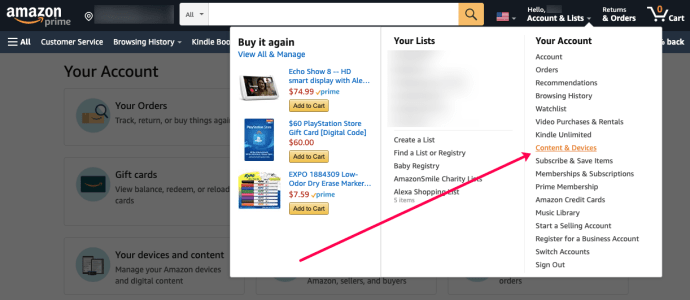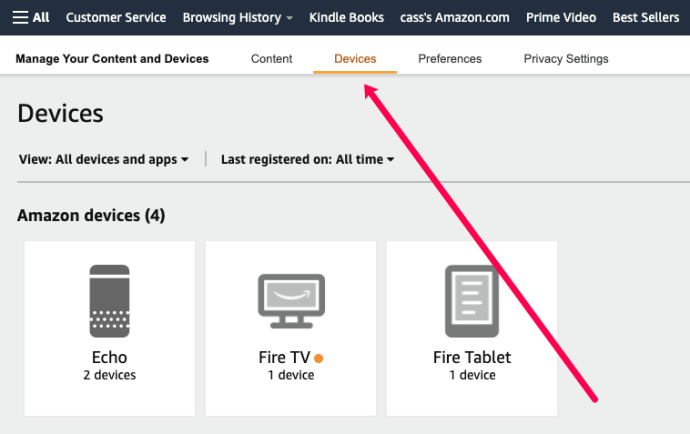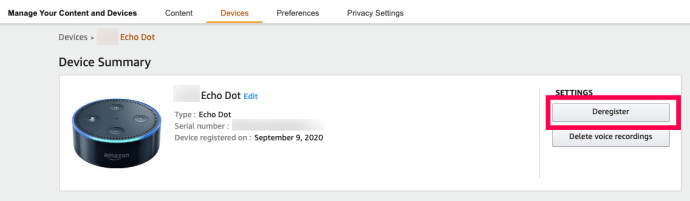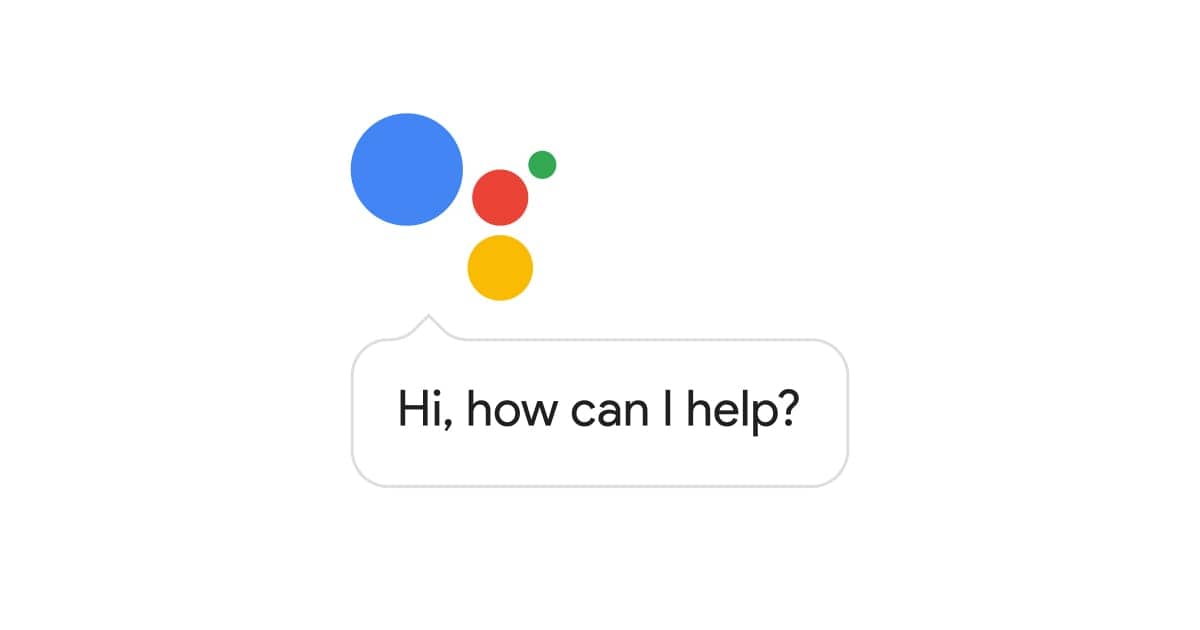Семейството на инструментите за автоматизация на дома на Amazon направи голям напредък в удобството, гъвкавостта и разходите с Echo Dot. Dot е основно микрокомпютър с гласов контрол с мрежова връзка и сложен аудио интерфейс с познатия глас на приложението Alexa. Неотдавнашната итерация на Dot от трето поколение превърна една вече полезна платформа в чудесно мултимедийно решение чрез масово надграждане на вградения високоговорител. За всеки, различен от аудиофил, новият високоговорител на Dot е достатъчно високо качество, за да се използва като основен говорител за музика във всяка случайна среда за слушане, като офис или спалня.

Dot е много добре приет на пазара, разбиращ от технологии. Популярността му е особено впечатляваща, като се има предвид, че пазарът за домашни помощници е съвсем нов. Вече има милиони устройства Echo по целия свят, които ни помагат да пускаме музика, да включваме и изключваме светлините си, да разберем времето или да ни казват какъв ще бъде трафикът по пътя ни за работа. Но какво, ако не работи правилно? Как да го оправите, без да късате косата си? Колкото и да е Точката, никой технологичен продукт не е без предизвикателства. Един проблем, с който собствениците на Dot понякога се сблъскват, е грешка при опит за регистриране на устройството на WiFi. В тази статия ще ви покажа как да отстраните този проблем и да регистрирате вашата точка правилно, за да можете да я използвате.

Настройване на вашата Echo Dot
Много често срещан източник на грешки при регистриране на Echo Dot е неправилно завършена програма за настройка. Преди да започнем да търсим отстраняване на грешка, нека се уверим, че точката ви е правилно настроена.
Настройка на ехо точки от първо и второ поколение
- Разархивирайте Echo Dot и изтеглете приложението Alexa на телефона си, ако още не е там.
- Поставете Echo Dot в обхвата на вашия WiFi рутер и го включете. Трябва да видите светлинния пръстен да стане син, а след това оранжев. След това ще чуете Алекса да ви поздрави.
- Придвижете се до Настройки в приложението Alexa и изберете Wi-Fi.
- Изберете вашата WiFi мрежа и изберете Свържете се.
- Изберете Устройства на Alexa от приложението и изберете вашата Echo Dot.
- Изберете Добавете Alexa устройство в Wi-Fi мрежа.
- Натиснете и задръжте бутона Action на вашата Echo Dot, докато светлинният пръстен се промени в оранжев.
- Изберете вашата WiFi от списъка, който се показва в приложението Alexa и въведете паролата за мрежата.
- Запазете паролата в приложението Alexa.
- Изберете Свържете се за да се присъедините към вашата Echo Dot към вашата WiFi мрежа.
Настройка на ехо точки от трето поколение
Amazon направи настройката много по -опростена за третото поколение точки.
- Разархивирайте Echo Dot и изтеглете приложението Alexa на телефона си, ако още не е там.
- Поставете Echo Dot в обсега на вашия WiFi рутер и го включете. Светлинният пръстен ще се върти за около минута. След това ще чуете Алекса да ви поздрави.
- Отворете приложението Alexa и следвайте подканите, за да въведете WiFi информация.
Това трябва да е всичко за настройка на Echo Dot във вашата WiFi мрежа. Вашият Dot сега трябва да знае своите подробности за конфигурацията и ще се свърже отново, когато изключите и включите отново захранването или го преместите в друга стая във вашия дом. Вече можете да поставите вашата Echo Dot навсякъде, където можете да достигнете до добър безжичен сигнал във вашия дом.
Поправете грешките в устройството при регистриране на Echo Dot

Ако вашата точка е настроена правилно, сега тя трябва да работи без проблеми. Ако имате проблеми, следвайте тези стъпки за отстраняване на неизправности, за да свържете Dot.
Рестартирайте вашия рутер, рестартирайте вашата точка
Първото нещо, което трябва да опитате: изключете го и след това го включете отново. Много софтуерни проблеми се решават с просто стартиране отначало. Рестартирайте Dot и рестартирайте рутера и вижте дали това решава проблема.
За да рестартирате Echo Dot, всичко, което трябва да направите, е да го изключите. Оставете го изключен за поне 10 секунди. След това го включете отново, изчакайте да се рестартира и вижте дали грешката се е коригирала.

Ако не отидете до вашия рутер. Въпреки че други устройства, свързани към рутера, все още могат да работят правилно, може да има проблем с връзката. Натиснете бутона за нулиране на вашия рутер, докато всички светлини се изключат. Изчакайте да се рестартира, след което проверете дали грешката при свързването се е коригирала. Можете също така да изключите вашия рутер, да го оставите за повече от десет секунди, след което да го включите отново.
Отменете регистрацията на вашата точка
Когато поръчвате нов Echo Dot от Amazon, той се регистрира във вашия акаунт, преди да бъде изпратен от Amazon. Ако обаче сте закупили предварително притежавана точка, тя трябва да бъде отменена от акаунта на предишния собственик, преди да можете да я използвате. В идеалния случай първоначалният собственик би го отписал, преди да ви го даде, но това не винаги се случва. Понякога хората забравят или понякога просто решават, че това не е техен проблем.
Ето как да премахнете регистрацията на Echo Dot, ако сте първоначалният собственик:
- Посетете уебсайта на Amazon и кликнете върху вашия акаунт в горната част. След това кликнете върху „Съдържание и устройства“.
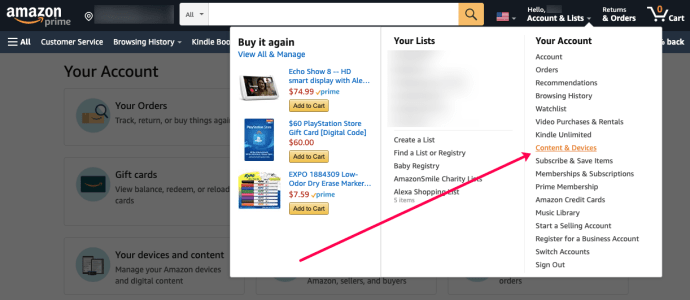
- Изберете Настройки от лявото меню и изберете Echo Dot, който искате да отмените.
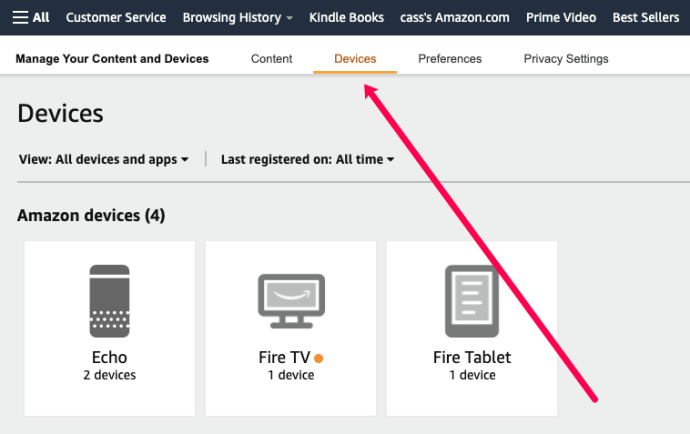
- Изберете Отписване от регистрация бутон до точката.
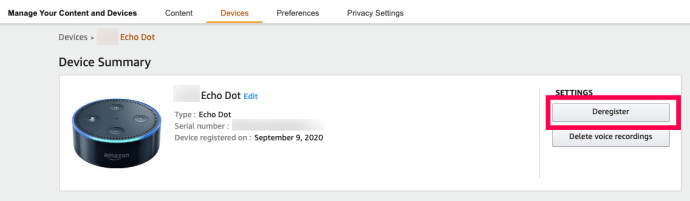
- Изберете го отново, за да потвърдите.
Това освобождава Echo Dot да бъде регистриран в чужд акаунт. Ако закупите Echo Dot от втора ръка и първоначалният собственик не може или просто не го отмени, свържете се с екипа за поддръжка на Amazon и ги помолете да го премахнат ръчно от вас.

Можете също да го отмените с приложението Alexa, като изберете Настройки, Настройки на устройството, като изберете името на Echo Dot и превъртете надолу до Отмяна на регистрацията.
След като точката бъде отменена, ще трябва ръчно да настроите Echo Dot отново, както е описано по -горе.
Понякога Echo Dot може погрешно да бъде съобщено за изгубен или откраднат и няма да ви позволи да го регистрирате. Свързването с екипа за поддръжка на Amazon на горната връзка би трябвало да ви помогне да разрешите това. Това е друг известен проблем, особено ако е съобщено, че дадено устройство е изгубено при транспортиране и след това е продадено на неволен купувач.
Опростете мрежата
Ако регистрацията на устройството не е проблем, може би има припокриващи се WiFi мрежи. Echo Dot понякога има проблеми с разграничаването на различни WiFi канали или мрежи в рамките на една и съща собственост. Един от начините да преодолеете това е да изключите всички други мрежи или втори канали, докато регистрирате вашата Echo Dot. След като приключите, можете да ги включите отново.
Това са начините, за които знам, за да поправя грешки в устройството при регистриране на Echo Dot. Знаете ли за други? Разкажете ни за тях по -долу, ако го направите!